Test Ozone Strike Battle – mechaniczna klawiatura w miniaturce

Przyglądamy się jednej z mniejszych klawiatur mechanicznych, jakie są dostępne na rynku. Ozone Strike Battle to solidny sprzęt, lecz nie każdy będzie z niego zadowolony. Dlaczego?
Ozone Strike Battle nie jest rynkową nowością, lecz na pewno jedną z ciekawszych propozycji w cenie do 400 zł. Zwłaszcza, jeśli szukacie klawiatury dla gracza o małych gabarytach, bez wyglądu Lamborghini, lecz wyposażoną w przełączniki porządnej jakości. Zainteresowani? Zapraszamy zatem do naszego testu, gdzie staramy się pokazać plusy tego małego sprzętu oraz przyjrzeć się jego wadom.
Zacznijmy od tego, że Ozone Strike Battle kładzie duży nacisk na prostotę konstrukcji i funkcjonalność. Widzimy to tuż po otworzeniu kartonu z klawiaturą i wyciągnięciu maleństwa ze swojego gniazdka. Oprócz samego sprzętu, pudełko zawiera instrukcję obsługi oraz naklejkę z logotypem producenta. Pierwsze chwile z Ozone Strike Battle i oględziny wizualne przed podłączeniem do komputera potwierdzają, że mamy do czynienia z solidną konstrukcją, w której nic nie trzeszczy i jest spasowane na wymiar.

Wierzchnia część klawiatury została wykonana z aluminium, natomiast tylna pokrywa to twardy plastik. Znajdziemy na niej trzy gumy antypoślizgowe oraz dwie nóżki, po których otworzeniu sprzęt stoi pod lekkim kątem. Owe nóżki również wykończono gumowymi elementami, zatem jeśli z nich korzystamy, mamy w sumie pięć elementów antypoślizgowych, utrzymujących klawiaturę w stabilnej pozycji na biurku. Bez rozprostowanych nóżek Ozone Strike Battle korzysta jedynie z przednich antyślizgaczy i czuć, że tylna część sprzętu wówczas trochę pływa. Trzeba jednak naprawdę wysilić się podczas grania (o czym przekonałem się później), by klawiatura rzeczywiście przesunęła się choćby odrobinę trzymając się blatu jedynie na trzech gumach.
Skoro jesteśmy już na odwrotnej stronie Ozone Strike Battle warto przy okazji wspomnieć, że nie znajdziemy tam ułatwiających prowadzenie kabla prowadnic. Szkoda, ponieważ kanaliki pozwalające zdecydować, z której strony przewód ma wychodzić z urządzenia, znacznie ułatwiają zarządzanie przewodami na biurku. Przyzwyczaiłem się do takiego rozwiązana testując poprzedniego mechanika SteelSeries Apex M500, który umożliwiał puszczenie kabla na trzy sposoby. Ten wychodzący z Ozone Strike Battle – mierząca sobie 1,5 metra plecionka zakończona wtyczką USB – jest umieszczony na stałe po środku tylnej ścianki klawiatury. Zapewne wielu graczom nie będzie to przeszkadzało, lecz osobiście lubię decydować, jak układają się przewody na moim stanowisku gracza.

Skupmy się jednak na tym co ważniejsze i opuśćmy w końcu podwozie Ozone Strike Battle. Jak wspomniałem, klawiatura jest naprawdę mała. Według producenta, jej wymiary to 34,6 x 351 x 123 mm. Z czego zrezygnowano, by zamknąć wszystko na tak niewielkim polu? Przede wszystkim testowany sprzęt jest konstrukcją typu TKL, a więc pozbawioną bloku numerycznego. Mamy zatem 87 przycisków zamiast tradycyjnego układu ze 104 kapslami. Czy to źle? To zależy od gustów, lecz szczerze mówiąc w ogóle nie brakowało mi bloku numerycznego w testowanym sprzęcie, lecz pewnie dlatego, że większość klawiatur, na których gram oraz pracuję, to właśnie konstrukcje TKL. Obcięcie dodatkowych przycisków miało jednak swoje mocne uzasadnienie. Pamiętajmy o głównym założeniu producenta Ozone Strike Battle – to ma być sprzęt naprawdę mały, który pomieści się nawet na ograniczonym stanowisku turniejowym, będzie się łatwo przewoził i nie zajmował sporo miejsca podczas podróży. Również w warunkach domowych można docenić niewielkie gabaryty Ozone Strike Battle. W końcu nie każdy dysponuje biurkiem rozmiarów Mercedesa W123.
Testowane urządzenie zostało uzbrojone w przełączniki Cherry MX Red, które są jednymi z bardziej popularnych, jeśli chodzi o mechaniczne klawiatury dla gracza. Gwarantują one niezwykłą wytrzymałość około 50 milionów kliknięć i są naprawdę szybkie. Choć skok klawiszy jest dosyć wysoki i wynosi 4 mm, nie trzeba nawet dociskać ich do końca, by sprzęt zareagował i wykonał nasze polecenie. Wystarczy, że kapsel wykona połowę drogi i już mamy reakcję, czyli zarejestrowanie wydanej komendy.

Ozone Strike Battle ma również inną, niezwykle pożądaną przez profesjonalnych graczy funkcjonalność. Klawiatura została obłożona pełnym Anti-Ghostingiem, zatem mamy pewność, że nieważne ile klawiszy wciśniemy jednocześnie, sprzęt się nie zatnie i precyzyjnie wykona nasze polecenia.
Czegoś tu brakuje? Wręcz odwrotnie
Początkowo obawiałem się, że brak zamontowania w testowanym sprzęcie podkładki na nadgarstki będzie po dłuższym użytkowaniu uciążliwy, jednak wystarczy rozłożyć tylne nóżki pochylające klawiaturę pod lekkim kątem i można grać wygodnie przez kilka godzin. Pewnie znajdą się jednak osoby, które nie wyobrażają sobie klawiatury dla gracza bez wspomnianej podstawki. Taką można dokupić osobno lub po prostu… odpuścić sobie Ozone Strike Battle i poszukać czegoś innego na rynku.
Podkładki zatem nie ma, tak samo jak ramek po bokach klawiatury. Sprzęt po prostu kończy się na przyciskach i patrząc na niego z góry wydaje się, że klawiszy nie okala nic, co by mogło powiększyć rozmiar Ozone Strike Battle. Obudowa jest szersza jedynie o 2 mm od powierzchni kapsli, zatem totalny minimalizm. Dochodzi do tego brak zabudowania przełączników znajdujących się pod kapslami, przez co widzimy częściowo skrywane pod nimi Cherry MX Red oraz diody oświetleniowe.

Laikowi mogłoby się wręcz wydawać, że konstrukcja Ozone Strike Battle jest trochę niedokończona, lecz nic bardziej mylnego. Sprzęt miał być mały i jest, a użyte przy jego budowie rozwiązania pozwalają m.in. łatwo wyczyścić przestrzenie pomiędzy przyciskami oraz w prosty sposób zdjąć kapsle (szkoda, że w pakiecie nie dostajemy zapasowych). Do tego wszystko jest bardzo wytrzymałe i naprawdę solidnie wykonane.

Prawdziwy urok klawiatura ujawnia po podłączeniu do komputera. Wszystkie przyciski rozświetla wówczas przyjemne, czerwone oświetlenie, które odbijając się w aluminiowej powierzchni pod kapslami nabiera purpurowego odcienia. Światełka można regulować, by nie było za jaskrawo, a jeśli wolimy grać w ciemności, po prostu wyłączymy oświetlenie i kropka.
Przechodzimy zatem do konkretów, czyli funkcji oferowanych przez Ozone Strike Battle. Na co możemy liczyć kładąc dłonie na tym maleństwie?

Ustawiamy, zmieniamy, zapisujemy…
Klawiatura Ozone Strike Battle jest gotowa do użycia tuż po podłączeniu do komputera, jednak by wykorzystać jej pełny potencjał, ściągamy ważące około 5 MB oprogramowanie ze strony producenta (link w załączonej instrukcji) i już możemy zabrać się za grzebanie w dodatkowych opcjach.
Zanim jednak przejdziemy do zakładek i tego co w nich zmieniamy, warto poświęcić trochę uwagi klawiszom funkcyjnym oraz multimedialnym, jakie widzimy na klawiaturze. Część ustawień jest bowiem ściśle z nimi powiązana.
Na początek zaznaczam, że Ozone Strike Battle nie posiada dedykowanych klawiszy multimedialnych oraz funkcyjnych (ten minimalizm) i wszystkie są współdzielone ze standardowymi przyciskami na klawiaturze. Żeby skorzystać z dodatkowych możliwości, musimy przytrzymać przycisk Ozone (Fn), znajdujący się po prawej stronie spacji tuż za Alt-em. I tak pod klawiszami od F1 do F4 znajdują się kolejno funkcyjne służące do zmniejszania lub zwiększania czasu reakcji klawiszy (1 ms, 2 ms, 4 ms, 8 ms, 12 ms, 14 ms lub 16 ms) oraz regulacji częstotliwości odświeżania (125 Hz , 250 Hz, 500 Hz lub 1000 Hz). Dalej – od F5 do F8 – mamy standardowe funkcje multimedialne, czyli play/pause, stop, poprzedni oraz następny utwór. Przyciskiem F9 włączamy Windows Media Player, pod F10 ukryto wyłączenie dźwięku, a jedenastka i dwunastka odpowiada kolejno za ściszenie oraz pogłośnienie dźwięku. Przycisk Print Scr dzielony jest z funkcją G Mode, czyli czymś, co powinno zainteresować każdego gracza. Włączając owe Game Mode blokujemy klawisz Windows, co zapobiega przypadkowemu wciśnięciu go podczas rozgrywek, a po drugie aktywujemy bloczek sześciu klawiszy Makro, znajdujących się tuż nad strzałkami kierunkowymi. Na szczęście, żeby korzystać z Makro nie musimy przytrzymywać funkcyjnego przycisku Ozone. Dla porządku zaznaczę, że makra M1, M2, M3, M4, M5 i M6 są współdzielone z klawiszami odpowiadającymi normalnie za Insert, Home, Pg Up, Delete, End oraz Pg Dn.

Pozostał nam jeszcze przycisk Scroll, który w Ozone Strike Battle jest dzielony z funkcją zmiany oświetlenia klawiatury. Standardowo jasność jest ustawiona na 100 proc., lecz naciskając go możemy kolejno obniżyć natężenie diod do 70, 30 lub 10 proc., całkowicie wyłączyć oświetlenie bądź sprawić, by stało się ono pulsacyjne. Warto tutaj zaznaczyć, że testowany sprzęt nie pozwala na zmianę barwy oświetlenia, zatem albo na czerwono, albo w ogóle.
Będąc przy oświetleniu oraz przyciskach wspomnę jeszcze o tym, że na całej klawiaturze znajdują się trzy, które świecą niezależnie od ustawień (również nie pulsują) a zależnie od tego, czy są aktywne/nieaktywne. Mowa o Caps Lock, Print Sc (Game Mode) oraz Scroll. Jeśli je włączymy – zapalają się, jeśli wyłączymy – gasną. Skąd taki pomysł? Sprawa jest prosta – to kolejne pokłosie minimalizmu Ozone Strike Battle. Klawiatura została pozbawiona bowiem wszelkich kontrolek, które mogłyby sygnalizować aktywność wspomnianych kapsli. Producent postawił na nietypowe rozwiązanie, chcąc maksymalnie zmniejszyć rozmiar klawiatury. Wyszło ciekawie i dobrze się z tego korzysta.

Jak zatem widzicie, sporo funkcji Ozone Strike Battle możemy obsłużyć z poziomu klawiatury, nie włączając nawet wspomnianego oprogramowania. Te pozwala jednak ustawić kilka niezmiernie ważnych rzeczy, zatem prędzej czy później i tak z niego skorzystacie.
Oprogramowanie klawiatury jest bardzo proste w obsłudze i szybko można połapać, z czym to się je. Mamy tutaj w zasadzie trzy główne zakładki. Pierwsza – Main Control – umożliwia tzw. mapowanie klawiszy, gdzie niemal każdemu przyciskowi możemy przypisać dowolny inny. Niemal, ponieważ mapowanie nie dotyczy pewnej grupy przycisków stałych. Pod makra, wszystkie efy, funkcyjny Ozone czy Windows nic nie zmapujemy, lecz działa to na odwrót. Przykład? Zamienisz spację z F1, lecz F1 nigdy nie będzie spacją.

Druga zakładka – Macro Settings – służy do zarządzania makrami, czyli przyciskami od M1 do M6. Możemy dzięki prostemu managerowi nagrać makra uwzględniając opóźnienia pomiędzy kolejnymi przyciskami. Przykładowo nagrywając pod M1 zwrot „klawiatura dla gracza” i włączając uwzględnienie opóźnień, po skorzystaniu z makra w edytorze tekstu kolejne litery będą się pojawiały w takich odstępach czasu, w jakich naciskaliśmy klawisze przy nagrywaniu komendy. Nagrywanie z wyłączonym opóźnieniem spowoduje natomiast, że wspomniany zwrot napisze się sam w mgnieniu oka.

Ostatnia zakładka w oprogramowaniu – Advanced Settings – pozwala w zasadzie zrobić to, co można uzyskać za pomocą opisanych już klawiszy funkcyjnych, czyli zmniejszyć lub zwiększyć czas reakcji klawiszy, regulować częstotliwości odświeżania, pobawić się oświetleniem oraz zdecydować, czy przycisk Windows ma być aktywny/wyłączony.
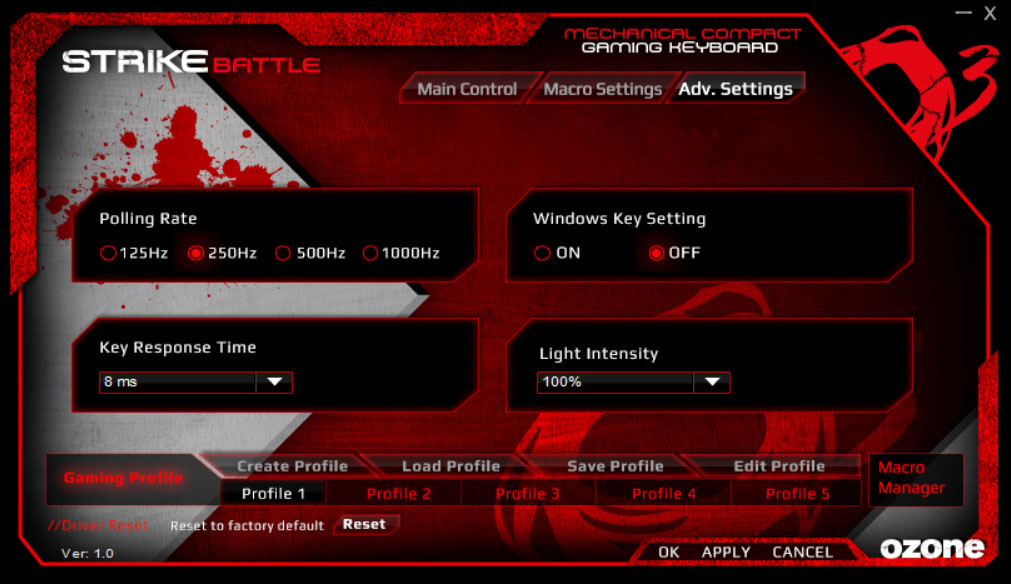
Tutaj również miła niespodzianka – producenci sprzętu pozwolili nam stworzyć za pomocą oprogramowania pięć profili, które zapisują się w pamięci wewnętrznej klawiatury (64 kb). Możemy zatem zabrać sprzęt w podróż i bez względu na to, gdzie się z nim podłączymy, skorzystamy z własnych ustawień. Dobra sprawa nie tylko dla graczy turniejowych.
Jedyne, na co mogę ponarzekać jeśli chodzi o oprogramowanie, to dosyć długi czas zapisywania każdej z wprowadzanych za jego pośrednictwem zmian (testowane na Windows 10). Wyłączysz oświetlenie i klikniesz Apply? Poczekasz około 20 sekund. Zapiszesz makro czy zrobisz mapowanie przycisku? Znowu czekamy. Nie wspominałbym o tym gdyby nie fakt, że podczas owego oczekiwania na zapisanie ustawień w pamięci klawiatury, w ogóle nie reaguje ona na nasze polecenia. Najlepiej zatem wprowadzić zmiany hurtowo i na końcu zaakceptować je jednym kliknięciem. Mały szczegół, lecz warto o nim pamiętać.
Grać czy nie grać na Ozone Strike Battle? Oto jest pytanie
Odpowiedź może być tylko jedna – grać! Sprzęt spisuje się bardzo dobrze dzięki przełącznikom Cherry MX Red, po ustawieniu makr oraz zmapowaniu przycisków pod własne preferencje wszystko mamy pod ręką. Brak podkładki pod nadgarstki może niektórym przeszkadzać, lecz po ustawieniu klawiatury pod lekkim kątem za pomocą wysuwanych nóżek, nawet po dłuższym graniu nie odczuwałem dyskomfortu. Zaznaczam jednak, że jest to sprawa subiektywna.
Ozone Strike Battle jest sprzętem kierowanym do konkretnej grupy odbiorców. Albo jesteś graczem turniejowym, albo masz mało miejsca na biurku i marzysz o takim maleństwie. Choć prawdę mówiąc nieważne, po której stronie stoisz – jeśli szukasz porządnego mechanika do 400 zł, powinieneś być z Ozone Strike Battle zadowolony.

Dlaczego nie maksymalna ocena? Do pełni szczęścia zabrakło w testowanym sprzęcie prowadnic na kabel, które pozwoliłyby zdecydować, z której strony przewód będzie wychodził z klawiatury. Choć czerwona barwa oświetlenia nie jest zbyt jaskrawa, nie męczy wzroku i wygląda gamingowo, szkoda, że producent nie pokusił się na choćby kilka dodatkowych kolorów do wyboru. Nie myślę nawet o całej palecie RGB, lecz przyjemnie by było mieć jakąś alternatywę i raz na jakiś czas zabłysnąć trochę inaczej. Dodam do tego długi czas zapisywania ustawień poprzez dedykowane oprogramowanie i choć to wszystko sprawy drugorzędne, pół punkcika trzeba uciąć.
Poza wspomnianymi niedogodnościami, Ozone Strike Battle doskonale trafił w mój gust i aż żal, że trzeba brać się za kolejny test klawiatury i schować tego malucha na jakiś czas do kartonika. Jedno jest pewne – Strike Battle na pewno powróci jeszcze na moje stanowisko gracza.
PLUSY:
+ małe gabaryty
+ przełączniki Cherry MX Red
+ pełny Anti-Ghosting
+ wewnętrzna pamięć klawiatury pozwala przenosić profile ustawień
+ solidne wykonanie
+ piękny wygląd
+ stosunek ceny do możliwości
+ proste w obsłudze oprogramowanie
+ makra i klawisze funkcyjne
+ regulowane oświetlenie
MINUSY:
– brak prowadnic na spodzie klawiatury do poprowadzenia przewodu
– jedynie czerwone oświetlenie
– niektórym może przeszkadzać brak podkładki pod nadgarstki












